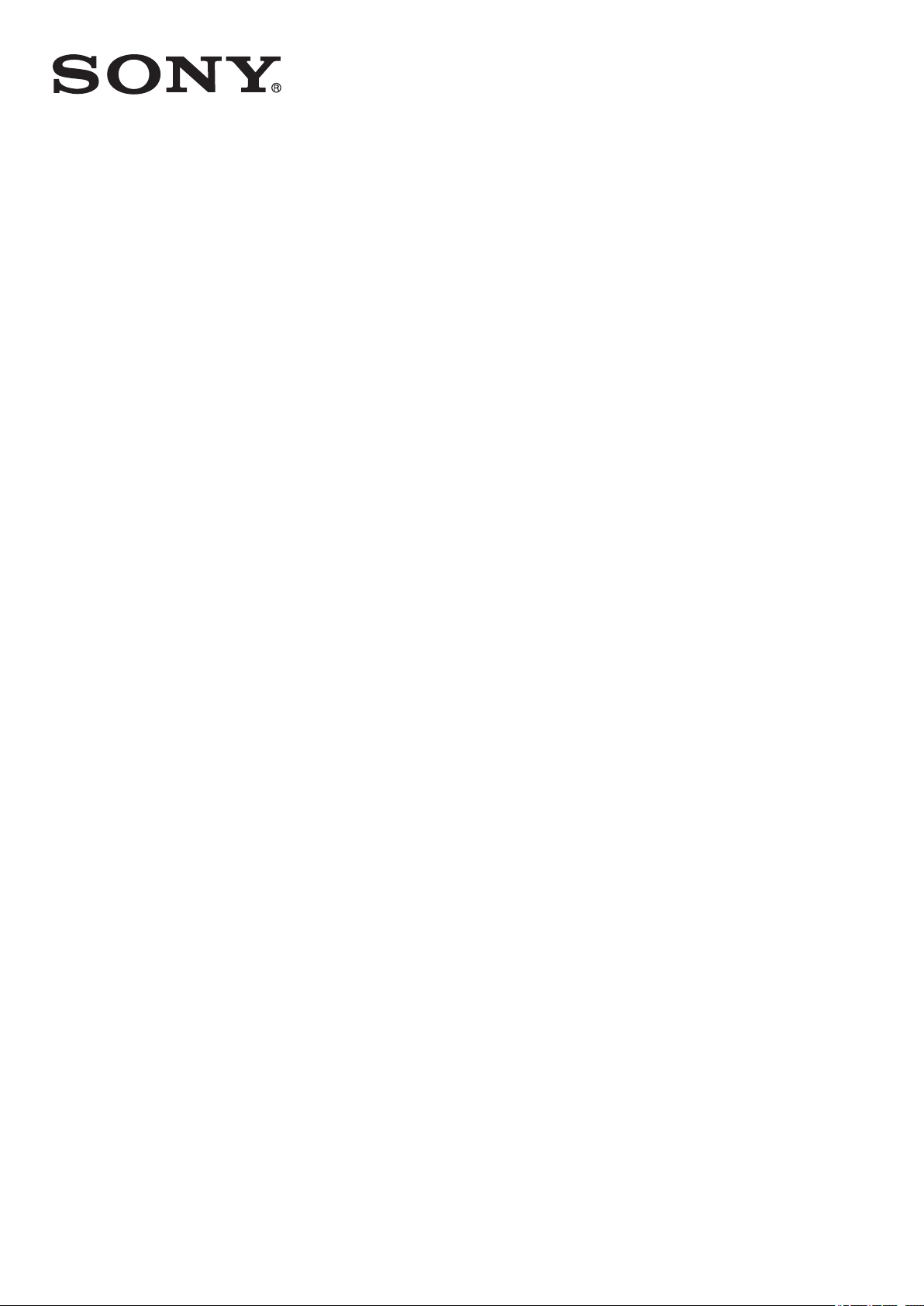
Hướng dẫn sử dụng
SmartBand 2 (dành cho
™
Android
SWR12
)
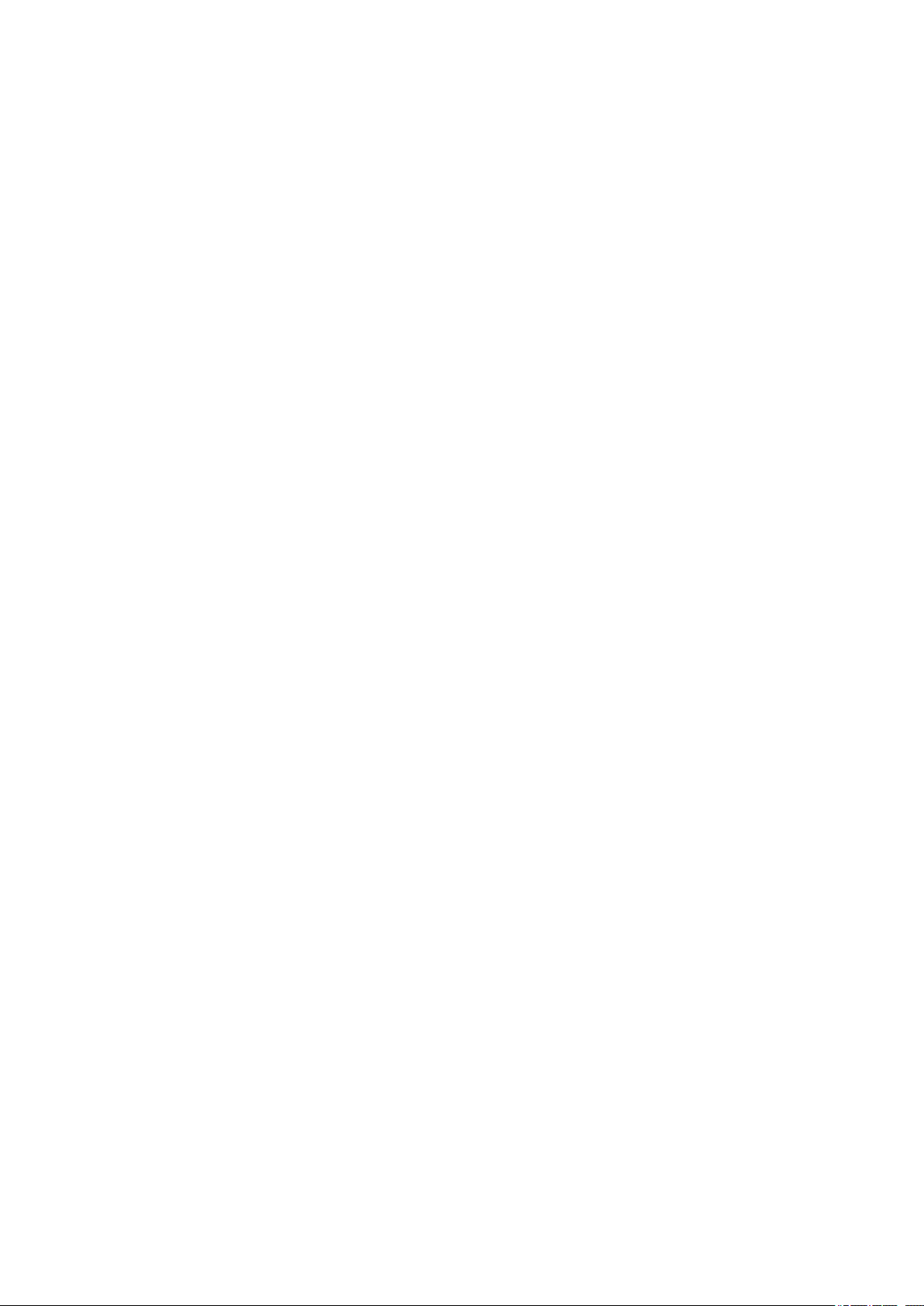
Mục lục
Thông tin cơ bản.......................................................................... 3
Giới thiệu............................................................................................3
Tổng quan về phần cứng...................................................................3
Sạc SmartBand 2...............................................................................4
Lắp ráp...............................................................................................5
Đeo SmartBand 2...............................................................................5
Bật và tắt............................................................................................6
Thiết lập SmartBand 2................................................................. 7
Chuẩn bị sử dụng SmartBand 2.........................................................7
Kết nối lại SmartBand 2..................................................................... 8
Đặt lại SmartBand 2...........................................................................8
Sử dụng SmartBand 2................................................................. 9
Sử dụng Ứng dụng SmartBand 2...................................................... 9
Nhận thông báo..................................................................................9
Thoải mái sử dụng............................................................................. 9
Đo mức độ Căng thẳng & Khôi phục............................................... 10
Báo thức thông minh........................................................................12
Thông báo cảnh báo ngoài phạm vi.................................................13
Không làm phiền.............................................................................. 13
Điều khiển từ xa...............................................................................14
Kết nối với Google Fit...................................................................... 14
Ứng dụng bên thứ ba.......................................................................15
Đèn thông báo..................................................................................15
Ghi nhật ký hoạt động của bạn bằng ứng dụng Lifelog.........16
Sử dụng ứng dụng Lifelog............................................................... 16
Đặt mục tiêu.....................................................................................18
Sửa các hoạt động đã ghi................................................................18
Đồng bộ hóa dữ liệu bằng ứng dụng Lifelog....................................19
Thông tin quan trọng................................................................. 20
Sử dụng SmartBand 2 trong điều kiện ẩm ướt và bụi..................... 20
Thông tin pháp lý..............................................................................20
2
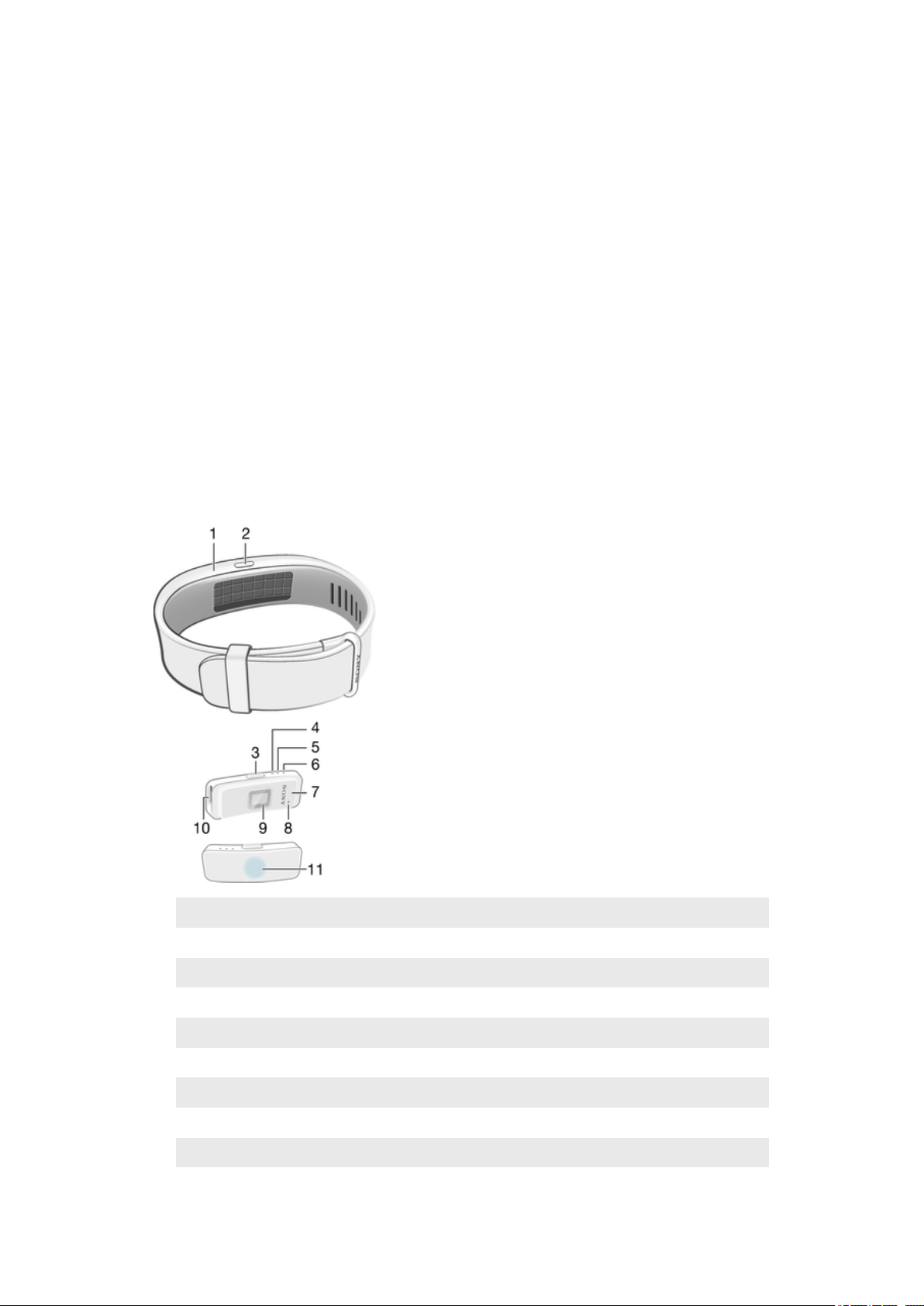
Thông tin cơ bản
Giới thiệu
SmartBand 2 của bạn là một sản phẩm đồng hành kết nối không dây qua Bluetooth®
với các thiết bị Android™. Được đeo trên tay thuận, phụ kiện này có thể theo dõi các
vận động của cơ thể và tương tác với thiết bị Android™ để tạo dữ liệu về cuộc sống
và thói quen hàng ngày của bạn. Ví dụ như SmartBand 2 đếm số bước và ghi lại dữ
liệu về trạng thái thể chất của bạn khi bạn ngủ, đi bộ hoặc chạy bộ.
SmartBand 2 là thiết bị bạn có thể đeo hàng ngày và có một cảm biến theo dõi mạch
và giúp xác định nhịp tim của bạn. Cùng với ứng dụng Lifelog, bạn có thể đặt mục tiêu
cá nhân rồi theo dõi tiến độ của mình trong định dạng toàn diện và dễ xem. Khi sử
dụng cùng một thiết bị Android™ tương thích, bạn có thể sử dụng SmartBand 2 để
nhận thông báo, cũng như quản lý báo thức và cuộc gọi điện thoại của mình.
Trước khi có thể bắt đầu sử dụng SmartBand 2, bạn phải tải về Ứng dụng SmartBand
2 và thiết lập phụ kiện để hoạt động với điện thoại hoặc máy tính bảng của bạn. Tham
khảo thông tin thiết lập liên quan để biết thêm chi tiết. Đồng thời, lưu ý rằng thiết bị
Android™ của bạn phải chạy phần mềm Android™ phiên bản 4.4 trở lên và hỗ trợ cấu
hình Bluetooth® phiên bản 4.0.
Tổng quan về phần cứng
1
2
3
4
5
6
7
8
9
Vòng đeo tay
Nắp bảo vệ phím nguồn
Phím nguồn
Đèn thông báo A
Đèn thông báo B
Đèn thông báo C
Lõi
Lỗ thông khí
Cảm biến nhịp tim
3
Đây là phiên bản trên Internet của ấn phẩm này. © Chỉ in ra để sử dụng cá nhân.
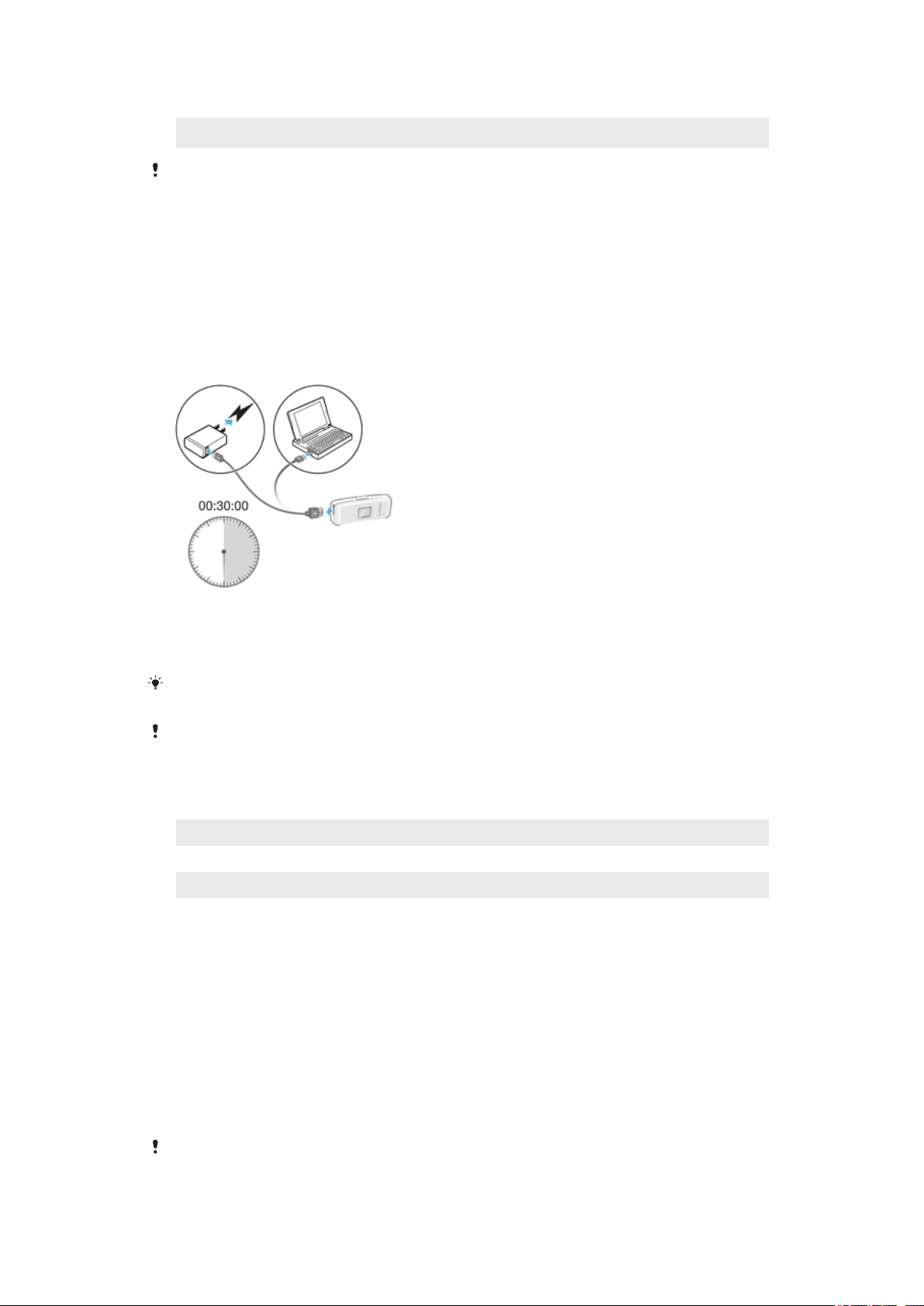
10
Cổng Micro USB
11
Không sử dụng lỗ thông khí để cài lại thiết bị. Không nhét hoặc ấn các vật nhọn vào lỗ vì việc
này có thể làm hỏng thiết bị.
Vùng dò tìm/chạm NFC
Sạc SmartBand 2
Trước khi sử dụng SmartBand 2 lần đầu tiên, bạn cần sạc thiết bị khoảng 30 phút.
Chúng tôi khuyên bạn nên sử dụng bộ sạc của Sony.
SmartBand 2 sẽ tự động tắt khi bộ sạc được kết nối. Bạn không thể bật thiết bị khi
đang kết nối với bộ sạc.
Cách thay đổi SmartBand 2
1 Cắm một đầu của cáp USB vào bộ sạc hoặc vào cổng USB của máy tính.
2 Cắm đầu cáp kia vào cổng Micro USB của SmartBand 2.
3 Trong khi sạc pin, đèn thông báo A chuyển từ màu đỏ sang cam. Đèn thông
báo chuyển sang màu xanh lá khi bạn đạt tới 90% năng lượng pin.
Đảm bảo rằng cổng USB sạch và khô trước khi bạn cắm cáp USB vào cổng. Bạn nến sử dụng
vải sợi nhỏ.
SmartBand 2 sẽ tắt khi kết nối với bộ sạc và quay lại trạng thái bật/tắt trước đó khi rút phích
cắm bộ sạc.
Trạng thái đèn thông báo pin
Đèn màu đỏ
Đèn màu cam Đang sạc pin và mức sạc pin trong khoảng từ 15% đến 90%.
Đèn màu xanh lá Đang sạc pin và mức sạc pin trên 90%.
Cách kiểm tra mức pin của SmartBand 2
• Từ màn hình ứng dụng chính của thiết bị Android™, hãy tìm và nhấn vào Ứng
dụng SmartBand 2, mức tỷ lệ phần trăm pin sẽ xuất hiện trên màn hình.
Đang sạc pin và mức sạc pin dưới 15%.
Thông báo mức pin thấp
Khi SmartBand 2 đạt đến một mức pin cụ thể, thiết bị sẽ rung và đèn màu đỏ bắt đầu
nhấp nháy 4 giây một lần cho đến khi bạn sạc thiết bị hoặc thiết bị tắt nguồn. Thông
báo mức pin thấp được kích hoạt khi bạn còn khoảng 5 phút ở chế độ Hoạt động của
tim và 75 phút ở chế độ STAMINA. Thời gian thay đổi tùy thuộc vào mức sử dụng. Khi
mức pin dưới 1%, SmartBand 2 sẽ tự động tắt nguồn. Bạn cần sạc SmartBand 2 khi
hết pin.
Nếu chức năng "Không làm phiền" được bật, bạn sẽ không nhận được thông báo mức pin
thấp.
4
Đây là phiên bản trên Internet của ấn phẩm này. © Chỉ in ra để sử dụng cá nhân.
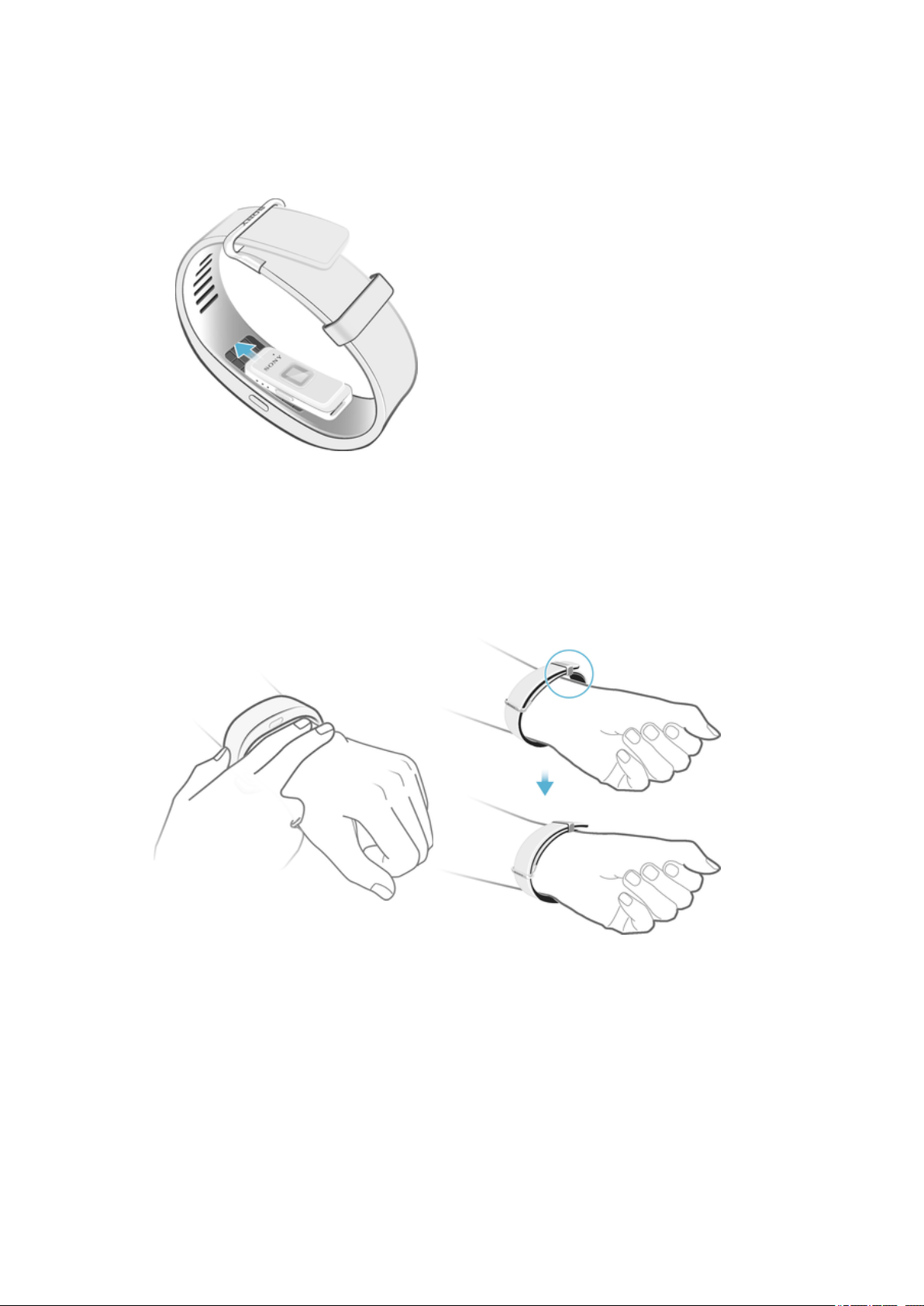
Lắp ráp
Để cá nhân hóa SmartBand 2, bạn có thể thay thế dây đeo cổ tay bằng những dây
đeo có màu sắc khác nhau mà bạn có thể mua riêng.
Cách lắp SmartBand 2
• Lắp lõi vào dây đeo cổ tay sao cho phím nguồn nằm bên dưới nắp bảo vệ phím
nguồn.
Đeo SmartBand 2
Bạn nên đeo SmartBand 2 trên tay thuận và điều chỉnh sao cho thiết bị nằm cách
xương cổ tay hai ngón tay. Đeo SmartBand 2 khít trên cổ tay nhưng vẫn thoải mái,
không quá chặt hay không quá lỏng. Để có thể theo dõi được mạch của bạn,
SmartBand 2 phải nằm yên tại một vị trí trên cổ tay. Khi bạn tập thể dục, hãy siết chặt
dây đeo cổ tay một chút. Khi bạn đã tập xong, hãy nới lỏng dây đeo.
Chăm sóc SmartBand 2 và làn da bạn
Để giúp bạn tránh bị kích ứng da, hãy điều chỉnh một cách chính xác độ vừa của vòng
đeo tay quanh cổ tay bạn và làm sạch SmartBand 2 thường xuyên. Rửa sạch
SmartBand 2 bằng nước ngọt dưới vòi nước và để thiết bị khô hoàn toàn, đặc biệt là
sau khi thực hiện hoạt động mạnh, ra nhiều mồ hôi hay đeo thiết bị ngoài trời.
Nếu bạn bắt đầu bị kích ứng da hoặc phản ứng dị ứng, hãy ngừng đeo SmartBand 2.
Liên hệ bác sĩ nếu các triệu chứng vẫn tiếp diễn.
5
Đây là phiên bản trên Internet của ấn phẩm này. © Chỉ in ra để sử dụng cá nhân.
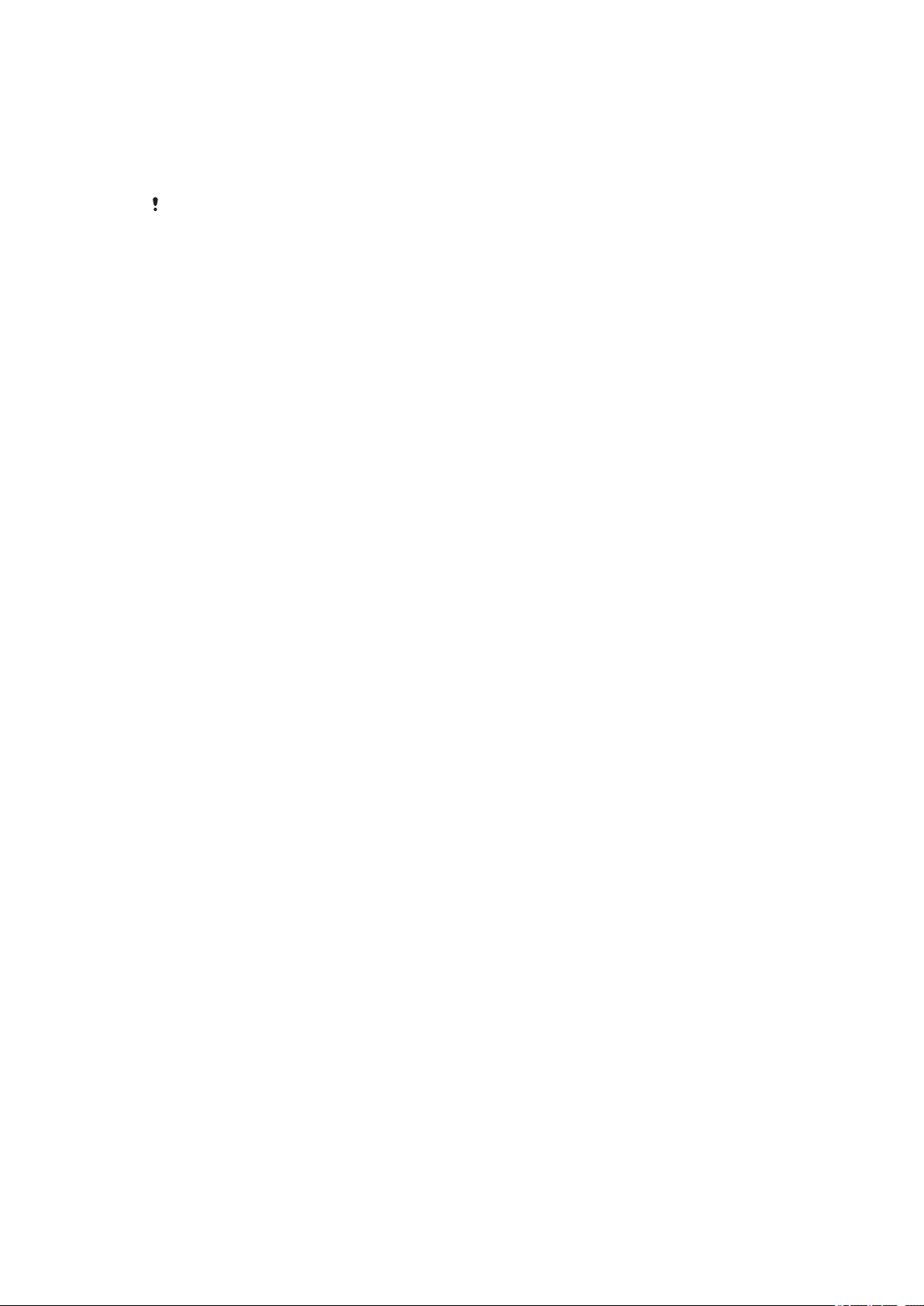
Bật và tắt
Cách bật SmartBand 2
• Bấm và giữ phím nguồn cho tới khi SmartBand 2 rung. Tất cả các đèn thông
báo bật lần lượt rồi tắt.
Khi bật SmartBand 2 lần đầu tiên, thiết bị tự động vào chế độ ghép nối và đèn thông báo A sẽ
nhấp nháy cho tới khi SmartBand 2 được kết nối với một thiết bị.
Cách tắt SmartBand 2
• Bấm và giữ phím nguồn cho tới khi SmartBand 2 rung. Tất cả các đèn thông
báo bật đồng thời rồi lần lượt tắt.
6
Đây là phiên bản trên Internet của ấn phẩm này. © Chỉ in ra để sử dụng cá nhân.

Thiết lập SmartBand 2
Chuẩn bị sử dụng SmartBand 2
Để SmartBand 2 hoạt động đúng cách, bạn phải cài đặt phiên bản mới nhất của Ứng
dụng SmartBand 2 trên thiết bị Android™, sau đó ghép nối và kết nối với thiết bị
Android™. Bạn cũng cần cài đặt ứng dụng Lifelog để thêm những tính năng và chức
năng bổ sung cho phép bạn, chẳng hạn như, xem thêm thông tin chi tiết về các hoạt
động hàng ngày của bạn.
Bạn có thể thiết lập SmartBand 2 bằng NFC, khởi chạy các quy trình ghép nối, kết nối
và thiết lập một cách tự động hoặc bạn có thể sử dụng tùy chọn Bluetooth® để thực
hiện các bước này bằng cách thủ công.
Trình hướng dẫn thiết lập trong Ứng dụng SmartBand 2 hướng dẫn bạn thực hiện
quá trình thiết lập SmartBand 2 trong lần đầu tiên.
Tất cả ứng dụng bắt buộc để SmartBand 2 hoạt động đều có trên Google Play™.
Cách thiết lập SmartBand 2 bằng NFC
1 Đảm bảo rằng SmartBand 2 của bạn đã được sạc đầy.
2 Thiết bị Android™: Đảm bảo rằng chức năng NFC đã được bật và màn hình
đang hoạt động và đã mở khóa.
3 Đặt thiết bị Android™ lên trên SmartBand 2 sao cho vùng dò tìm NFC của mỗi
thiết bị chạm vào nhau, sau đó làm theo hướng dẫn trên thiết bị Android™ để
cài đặt Ứng dụng SmartBand 2 và ứng dụng Lifelog.
thanh trạng thái và nằm cố định trong bảng Thông báo khi kết nối với
SmartBand 2 hoạt động.
Khi khởi động SmartBand 2 lần đầu tiên và SmartBand 2 chưa được ghép nối với một thiết bị
nào trước đó, SmartBand 2 sẽ tự động vào chế độ ghép nối. Nếu SmartBand 2 được bật và đã
được ghép nối trước đó, thiết bị sẽ cố kết nối lại với thiết bị được ghép nối gần đây nhất thay
vào đó. Bạn chỉ có thể ghép nối SmartBand 2 với một thiết bị mỗi lần.
Bạn có thể thiết lập SmartBand 2 bằng NFC ngay cả khi SmartBand 2 đã tắt. SmartBand 2 bật
khi vùng dò tìm NFC chạm vào thiết bị. Nếu bạn gặp sự cố khi ghép nối SmartBand 2 với thiết
bị Android™ bằng NFC, hãy thử kết nối thủ công bằng cách sử dụng Bluetooth®. Bạn có thể
kéo thanh trạng thái xuống để mở bảng Thông báo và truy cập nhanh vào ứng dụng Ứng dụng
SmartBand 2 cũng như ứng dụng Lifelog.
xuất hiện nhanh trên
7
Đây là phiên bản trên Internet của ấn phẩm này. © Chỉ in ra để sử dụng cá nhân.

Cách thiết lập SmartBand 2 bằng Bluetooth®
1 Đảm bảo rằng SmartBand 2 của bạn đã được sạc đầy.
2 Thiết bị Android™: Đảm bảo bạn đã cài đặt hoặc cập nhật Ứng dụng
SmartBand 2 lên phiên bản mới nhất.
3 Bật SmartBand 2.
4 Thiết bị Android™: Bật chức năng Bluetooth®, rồi quét tìm thiết bị Bluetooth®
và chọn SWR12 trong danh sách những thiết bị hiện có.
5 Thiết bị Android™: Làm theo hướng dẫn xuất hiện trên màn hình. xuất hiện
nhanh trên thanh trạng thái và nằm cố định trong bảng Thông báo khi kết nối
với SmartBand 2 hoạt động.
Bạn có thể kéo thanh trạng thái xuống để mở bảng Thông báo và truy cập nhanh vào ứng
dụng Ứng dụng SmartBand 2 cũng như ứng dụng Lifelog.
Kết nối lại SmartBand 2
Trong trường hợp mất kết nối, ví dụ, khi thiết bị Android™ được kết nối nằm ngoài
phạm vi, SmartBand 2 sẽ rung 3 lần nếu thông báo ngoài phạm vi được bật và
SmartBand 2 sẽ tự động thực hiện một loạt các lần kết nối lại nếu Bluetooth® được
bật. Trong trường hợp quá trình tự động kết nối lại không thành công, bạn có thể sử
dụng phím nguồn để buộc phụ kiện thử kết nối lại bằng cách thủ công hoặc bạn có
thể sử dụng NFC để kết nối lại hai thiết bị.
Cách buộc SmartBand 2 thử kết nối lại
• Bấm nhanh phím nguồn.
Cách kết nối lại SmartBand 2 bằng NFC
1 Thiết bị Android™: Đảm bảo rằng chức năng NFC đã được bật và màn hình
đang hoạt động và đã mở khóa.
2 Đặt thiết bị Android™ lên trên SmartBand 2 sao cho vùng dò tìm NFC của mỗi
thiết bị chạm vào thiết bị kia.
Ứng dụng SmartBand 2 tự động mở khi SmartBand 2 kết nối với thiết bị Android™ của bạn
bằng NFC.
Đặt lại SmartBand 2
Đặt lại SmartBand 2 nếu phụ kiện này hoạt động không như mong đợi hoặc nếu bạn
muốn kết nối phụ kiện với một thiết bị mới.
Cách thiết lập lại dữ liệu ban đầu
1 Bật SmartBand 2, mở ứng dụng SmartBand 2 trên điện thoại và nhấn biểu
tượng tùy chọn, rồi chọn “Quên SmartBand 2”.
2 Xóa dữ liệu Ứng dụng được lưu trữ trên máy chủ tại Cài đặt điện thoại > Ứng
dụng > SmartBand 2 > Bộ nhớ > Xóa dữ liệu, hoặc gỡ cài đặt ứng dụng
SmartBand 2.
3 Tắt SmartBand 2
4 Nhấn và giữ phím nguồn trong hơn 10 giây.
Cách hủy ghép nối SmartBand 2
1 Từ màn hình ứng dụng chính của thiết bị Android™, tìm và nhấn SmartBand 2
> Quên SmartBand.
>
2 Nhấn vào OK để xác nhận.
Bạn cũng có thể hủy ghép nối SmartBand 2 từ cài đặt Bluetooth® của thiết bị Android™.
8
Đây là phiên bản trên Internet của ấn phẩm này. © Chỉ in ra để sử dụng cá nhân.

Sử dụng SmartBand 2
Sử dụng Ứng dụng SmartBand 2
Bạn có thể xem và thay đổi cài đặt cho SmartBand 2 bằng cách sử dụng Ứng dụng
SmartBand 2 trên thiết bị Android™. Bạn cũng có thể xem mạch, mức độ căng thẳng
và các hoạt động thể chất hiện tại của mình, ví dụ như số bước đi, từ Ứng dụng
SmartBand 2.
Nhận thông báo
Bạn có thể cài để SmartBand 2 rung khi bạn nhận được cuộc gọi đến hoặc thông báo
từ thiết bị Android™ của mình.
Bạn có thể chuyển tiếp tất cả các thông báo xuất hiện trong thanh trạng thái của thiết
bị Android™ đã được kết nối tới SmartBand 2 của bạn. Bạn có thể sử dụng Ứng dụng
SmartBand 2 để chọn thông báo nào sẽ chuyển tiếp.
Được thông báo
bởi
Cuộc gọi đến Rung liên tục Tất cả các đèn nhấp nháy màu trắng liên
Báo thức thông
minh
Các thông báo khác Rung một lần Đèn A nhấp nháy cùng một màu như trên
Cách bật chức năng “Nhận thông báo”
1 Từ màn hình ứng dụng chính của thiết bị Android™, tìm và nhấn SmartBand 2
> Cài đặt.
>
2 Nhấn vào Nhận thông báo, rồi kéo thanh trượt bên cạnh Tắt, Cuộc gọi đến và
Thông báo sang vị trí bật.
3 Làm theo hướng dẫn trên màn hình để truy cập các thông báo về số liệu của
SmartBand 2.
Cách chọn thông báo để chuyển tiếp tới SmartBand 2.
1 Từ màn hình ứng dụng chính của thiết bị Android™, tìm và nhấn SmartBand 2
> Cài đặt > Nhận thông báo.
>
2 Kéo thanh trượt bên cạnh Tắt và Thông báo sang vị trí bật.
3 Nhấn Nhận thông báo từ, sau đó chọn các ứng dụng mong muốn.
Phản hồi bằng
độ rung
Rung liên tục Không khả dụng
Phản hồi bằng đèn
tục
thiết bị Android™ của bạn trong 5 phút
Cách từ chối cuộc gọi đến
• Bấm nhanh phím nguồn.
Cách bật chức năng Rung nhẹ
• Kéo thanh trượt Rung nhẹ đến vị trí bật.
Thoải mái sử dụng
SmartBand 2 có thể nhắc bạn đứng dậy và đi vài bước khi bạn không vận động một
lúc lâu.
Bạn cũng có thể quản lý khung thời gian và khoảng thời gian của những lời nhắc này.
9
Đây là phiên bản trên Internet của ấn phẩm này. © Chỉ in ra để sử dụng cá nhân.

Cách bật chức năng Thoải mái sử dụng
1 Từ màn hình ứng dụng chính của thiết bị Android™, tìm và nhấn SmartBand 2
> > Cài đặt.
2 Nhấn vào Thoải mái sử dụng, rồi kéo các thanh trượt sang vị trí bật.
Đo mức độ Căng thẳng & Khôi phục
Căng thẳng là một phần rất tự nhiên của cuộc sống hàng ngày, đồng thời góp phần
tạo nên trạng thái khỏe mạnh và cân đối tổng thế của một cá nhân. Các giá trị Căng
thẳng & Khôi phục do SmartBand 2 cung cấp đề cập đến sự kết hợp của Nhịp tim
(HR) và Biến thiên nhịp tim (HRV). SmartBand 2 phân tích Biến thiên nhịp tim (HRV)
và đánh giá xem cơ thể bạn quản lý các mức độ căng thẳng tốt đến đâu trong những
tình huống khác nhau suốt cả ngày.
SmartBand 2 có thể đo Nhịp tim (HR) và Biến thiên nhịp tim (HRV) của bạn ngay cả
khi thiết bị đã bị ngắt kết nối với thiết bị Android™. Dữ liệu thu thập được bằng cảm
biến nhịp tim được lưu trữ trong tối đa 72 giờ và được đồng bộ hóa với thiết bị
Android™ sau khi được kết nối qua Bluetooth hay NFC.
Sản phẩm này được thiết kế nhằm giúp bạn theo dõi việc tập thể dục và lối sống của mình. Đây
không phải là một thiết bị y tế và không nên sử dụng dữ liệu thu được từ thiết bị này để đưa ra
các quyết định y tế (như phòng ngừa, chẩn đoán, theo dõi hoặc điều trị một căn bệnh hoặc
chấn thương) hoặc thay thế lời khuyên của chuyên gia y tế. Sony Mobile khước từ mọi bảo
đảm rằng thiết bị này có thể được sử dụng hoặc phù hợp cho các mục đích y tế. Xin lời khuyên
từ các chuyên gia y tế trước khi sử dụng thiết bị này để thực hiện một chế độ đào tạo mới hoặc
chế độ đào tạo thay đổi, đặc biệt là khi sử dụng thiết bị này cùng với một máy tạo nhịp tim hoặc
các thiết bị y tế khác.
Sử dụng nhiều chức năng đo mạch và mức độ căng thẳng có thể làm tăng mức tiêu thụ pin.
Đo mạch
Đo mạch là phương pháp thường được đề xuất để xác định nhịp tim (HR), đây có thể
là một chỉ số thô của cường độ tập thể dục. Nhịp mạch được thể hiện bằng số lần tim
bạn đập mỗi phút (BPM). Mặc dù "nhịp mạch" và "nhịp tim" là hai khái niệm khác
nhau, các thuật ngữ này được sử dụng tại cùng một bối cảnh trong Hướng dẫn sử
dụng này.
Mức độ căng thẳng và khôi phục
Mức độ Căng thẳng & Khôi phục được xác định bằng Biến thiên nhịp tim (HRV). Nhịp
tim không bao giờ cố định và chênh lệch thời gian giữa hai nhịp tim liên tiếp thay đổi
theo từng nhịp đập. Sự thay đổi này được gọi là Biến thiên nhịp tim (HRV). Nếu sự
thay đổi giữa các nhịp tim là cao, điều này cho thấy bạn đang ở trong trạng thái thư
giãn hay khôi phục. Nếu sự thay đổi là thấp, điều này cho thấy bạn đang căng thẳng.
Các hoạt động như đọc sách có thể mang lại mức độ căng thẳng thấp hoặc thậm chí
có thể được tính là khôi phục. Ví dụ: những thời điểm bận rộn tại nơi làm việc hay
trường học có thể dẫn tới chỉ số căng thẳng cao. Điều quan trọng là bạn cần lưu ý
rằng phản ứng căng thẳng không phải lúc nào cũng tiêu cực, việc này có thể cho thấy
bạn đang trải nghiệm điều gì đó phấn khích hoặc thú vị. Để cân bằng các giai đoạn có
mức độ căng thẳng cao, bạn cần khôi phục bằng cách thư giãn và ngủ ngon. Mức độ
căng thẳng trung bình có thể cho biết bạn đang làm việc một cách thoải mái, thường
thấy khi bạn làm việc và tham gia các hoạt động xã hội.
Trạng thái khôi phục thường diễn ra khi bạn đang ngủ. Có nhiều yếu tố có thể ảnh
hưởng đến các chỉ số khôi phục của bạn. Về lâu dài, một phong cách sống năng vận
động, dinh dưỡng lành mạnh, ít uống rượu và loại bỏ các yếu tố gây căng thẳng có
thể cải thiện quá trình khôi phục trong khi bạn ngủ. Tránh các hoạt động thể chất quá
10
Đây là phiên bản trên Internet của ấn phẩm này. © Chỉ in ra để sử dụng cá nhân.

sức và "làm chậm dần" các hoạt động tinh thần trước khi đi ngủ cũng có tác dụng tích
cực đối với quá trình khôi phục.
Các giá trị Căng thẳng & Khôi phục được SmartBand 2 cung cấp không phải là một nguồn
đáng tin cậy để phân tích việc tập thể dục một cách tổng thể. Chẳng hạn như các bài tập
cường độ thấp có thể bị hiểu sai thành khôi phục.
Để nhận được số đo Căng thẳng & Khôi phục, hãy đeo SmartBand 2 ít nhất một đêm khi bạn đi
ngủ.
Cách SmartBand 2 đo mạch và mức độ căng thẳng của bạn
SmartBand 2 sử dụng đèn màu xanh lá kết hợp với các đi-ốt quang nhạy sáng để
phát hiện lượng máu chảy qua cổ tay của bạn tại bất kỳ thời điểm định sẵn nào. Bằng
cách cho đèn nhấp nháy hàng trăm lần mỗi giây, SmartBand 2 có thể tính toán số lần
tim bạn đập trong mỗi phút và đưa ra ước tính nhịp tim của bạn.
Các yếu tố ảnh hưởng đến việc đo mạch và mức độ căng thẳng
Một số yếu tố có thể ảnh hưởng đến hiệu suất hoạt động của cảm biến nhịp tim của
SmartBand 2.
• Lưu thông máu dưới da: lượng máu chảy qua da khác nhau đáng kể giữa người này
với người kia và có thể bị ảnh hưởng bởi môi trường. Ví dụ: nếu bạn đang tập thể dục
trong thời tiết lạnh, lưu thông máu dưới da ở cổ tay bạn có thể sẽ quá thấp để cảm
biến nhịp tim có thể ghi nhận kết quả.
• Vận động: những chuyển động nhịp nhàng như chạy hoặc đi xe đạp sẽ cho kết quả từ
cảm biến nhịp tim tốt hơn so với những vận động không đều như chơi tennis hay đấm
bốc.
• Biến đổi sắc tố da: những thay đổi tạm thời hay vĩnh viễn đối với da bạn, chẳng hạn
như các hình xăm. Mực, kiểu họa tiết và độ bão hòa của một số hình xăm có thể chặn
ánh sáng đi tới cảm biến, khiến cho thiết bị gặp khó khăn ghi nhận các kết quả đáng
tin cậy.
Tận dụng tối đa cảm biến nhịp tim của SmartBand 2
Ngay cả trong điều kiện lý tưởng, không phải lần nào SmartBand 2 cũng có thể ghi
nhận số liệu đáng tin cậy về nhịp tim của mỗi người. Đối với một tỷ lệ phần trăm nhỏ
người dùng, có nhiều yếu tố khiến cho thiết bị không thể ghi nhận số liệu về nhịp tim
của họ. Hãy thực hiện các bước sau đây nếu bạn muốn cải thiện việc ghi nhận số liệu
của cảm biến nhịp tim:
• Đảm bảo rằng bạn đeo SmartBand 2 khít trên cổ tay, nhưng vẫn thoải mái. Nếu thiết
bị không nằm yên tại một vị trí trên cổ tay và cảm biến nhịp tim không thể dễ dàng ghi
nhận số liệu, hãy siết chặt dây đeo cổ tay.
• Sau khi tập thể dục hoặc ra nhiều mồ hôi, bạn có thể cần lau sạch SmartBand 2, đặc
biệt là cảm biến nhịp tim.
Tự động đo mạch và mức độ căng thẳng
SmartBand 2 đo mạch cùng với mức độ căng thẳng và khôi phục của bạn khoảng 6
lần mỗi giờ.
Đo mạch và mức độ căng thẳng bằng cách thủ công
Bạn có thể yêu cầu SmartBand 2 thực hiện đo mạch bất kỳ lúc nào, dù là từ chính
thiết bị hay từ thiết bị Android™ của bạn.
Để có được dữ liệu nhịp tim tốt nhất khi tập thể dục, hãy khởi động cảm biến nhịp tim
một vài phút trước khi thực hiện hoạt động thể chất để cảm biến có thể phát hiện
mạch của bạn.
Các thông báo, trừ cuộc gọi đến và tin nhắn, sẽ không được chuyển tới SmartBand 2 khi bạn
đo mạch và mức độ căng thẳng bằng cách thủ công.
11
Đây là phiên bản trên Internet của ấn phẩm này. © Chỉ in ra để sử dụng cá nhân.

Cách đo thủ công mạch và mức độ căng thẳng của bạn bằng SmartBand 2
1 Để bắt đầu đo mạch và mức độ căng thẳng của bạn, hãy bấm đúp phím nguồn.
Đèn thông báo bắt đầu luân phiên nhấp nháy màu cam rồi sẽ đồng thời nhấp
nháy khi đã hoàn tất ghi nhận số liệu. Kết quả sau đó sẽ được hiển thị trên ứng
dụng Ứng dụng SmartBand 2 trên iPhone của bạn.
2 Để kết thúc đo, bấm đúp phím nguồn một lần nữa.
Nếu SmartBand 2 không thể tìm thấy mạch của bạn, thiết bị sẽ rung ba lần và đèn thông báo
bắt đầu luân phiên nhấp nháy màu cam. Nếu cảm biến nhịp tim không thể ghi nhận số liệu, hãy
điều chỉnh vị trí của SmartBand 2 trên cổ tay bạn hoặc làm sạch cảm biến. Để biết thêm thông
tin về cách cải thiện chức năng đọc từ cảm biến nhịp tim, hãy xem Tận dụng tối đa cảm biến
nhịp tim của SmartBand 2 trên trang 11.
Cách đo thủ công mạch và mức độ căng thẳng của bạn từ thiết bị Android™
1 Từ màn hình ứng dụng chính của thiết bị Android™, hãy tìm và nhấn
SmartBand 2. SmartBand 2 sẽ ngay lập tức cố gắng ghi nhận số liệu từ cảm
biến nhịp tim và hiển thị kết quả trên Lifelog hoặc Ứng dụng SmartBand 2.
2 Để kết thúc đo, hãy thoát Ứng dụng SmartBand 2.
Chế độ STAMINA
Để giảm tiêu hao pin, bạn có thể bật chế độ STAMINA, chế độ này sẽ tắt chức năng
tự động đo mạch và mức độ căng thẳng. Bạn vẫn có thể bắt đầu đo bằng cách thủ
công ngay cả khi SmartBand 2 đang ở trong chế độ STAMINA.
Cách bật/tắt Chế độ STAMINA
1 Từ màn hình ứng dụng chính của thiết bị Android™, tìm và nhấn SmartBand 2
> Cài đặt.
>
2 Nhấn vào Chế độ STAMINA, rồi kéo thanh trượt sang vị trí Bật/Tắt.
Bạn có thể áp dụng
Chế độ STAMINA tự động bằng cách chọn tùy chọn Khi pin yếu.
Báo thức thông minh
Bạn có thể cài một hoặc nhiều Báo thức thông minh trong Ứng dụng SmartBand 2.
Báo thức thông minh đánh thức bạn vào thời điểm tốt nhất dựa theo chu kỳ ngủ của
bạn. Báo thức thông báo cho bạn bằng cách rung liên tục. Sau khi bạn thiết lập khung
thời gian cho thời điểm bạn muốn thức giấc bằng báo thức, SmartBand 2 sẽ phát hiện
thời điểm bạn đã đạt đến trạng thái ngủ nông (sau một khoảng thời gian ngủ sâu) và
sau đó đánh thức bạn dậy.
Ví dụ: nếu bạn đặt Báo thức thông minh cho khoảng thời gian từ 06:30 đến 07:00
Sáng, báo thức sẽ đánh thức bạn vào thời điểm nào đó từ 06:30 đến 07:00 Sáng khi
bạn đạt đến trạng thái ngủ nông. Nếu bạn không đạt đến trạng thái ngủ nông trong
khoảng thời gian này, Báo thức thông minh sẽ đánh thức bạn vào 7:00 Sáng.
Nếu bạn muốn thêm, xóa hoặc thay đổi Báo thức thông minh, bạn phải kết nối SmartBand 2 với
thiết bị Android™.
Cách thêm Báo thức thông minh
1 Từ màn hình ứng dụng chính của thiết bị Android™, tìm và nhấn SmartBand 2
> Cài đặt.
>
2 Nhấn vào Báo thức thông minh, sau đó nhấn vào
3 Nhấn vào Thời gian và chọn giá trị thích hợp cho giờ và phút, sau đó nhấn OK.
4 Để sửa một chu kỳ báo thức, nhấn vào biểu tượng dấu cộng hoặc dấu trừ bên
cạnh Thời gian báo thức.
5 Nhấn Lặp lại, rồi đánh dấu các ngày bạn muốn báo thức lặp lại rồi nhấn OK.
6 Khi đã sửa xong, hãy nhấn LƯU.
.
12
Đây là phiên bản trên Internet của ấn phẩm này. © Chỉ in ra để sử dụng cá nhân.

Cách sửa Báo thức thông minh hiện có
1 Từ màn hình ứng dụng chính của thiết bị Android™, tìm và nhấn SmartBand 2
> > Cài đặt.
2 Nhấn Báo thức thông minh, sau đó nhấn vào báo thức mà bạn muốn sửa.
3 Chỉnh sửa tùy chọn như bạn muốn.
4 Khi đã sửa xong, hãy nhấn LƯU.
Cách xóa Báo thức thông minh
1 Từ màn hình ứng dụng chính của thiết bị Android™, tìm và nhấn SmartBand 2
> > Cài đặt.
2 Nhấn Báo thức thông minh, sau đó nhấn vào báo thức mà bạn muốn xóa.
3 Nhấn vào XÓA.
Các bật Báo thức thông minh
1 Từ màn hình ứng dụng chính của thiết bị Android™, tìm và nhấn SmartBand 2
> Cài đặt.
>
2 Nhấn vào Báo thức thông minh.
3 Kéo thanh trượt bên cạnh báo thức mà bạn muốn bật.
Cách báo lại một Báo thức thông minh khi SmartBand 2 rung
• Bấm nhanh phím nguồn.
Cách tắt Báo thức thông minh khi SmartBand 2 rung
• Bấm và giữ phím nguồn cho tới khi SmartBand 2 rung nhanh một lần.
Cách bật chức năng Rung nhẹ
• Kéo thanh trượt Rung nhẹ đến vị trí bật.
Thông báo cảnh báo ngoài phạm vi
Bạn có thể nhận được thông báo khi bạn để quên thiết bị Android™ bằng cách bật
thông báo cảnh báo Ngoài phạm vi. Sau đó SmartBand 2 sẽ thông báo cho bạn bằng
ba lần rung ngắn khi khoảng cách giữa SmartBand 2 của bạn và thiết bị Android™
được kết nối trở nên quá xa và gây ngắt kết nối. Chức năng này được tắt theo mặc
định.
Cách bật chức năng thông báo cảnh báo Ngoài phạm vi
1 Từ màn hình ứng dụng chính của thiết bị Android™, tìm và nhấn SmartBand 2
> Cài đặt.
>
2 Nhấn vào Nhận thông báo, rồi kéo thanh trượt bên cạnh Thông báo ngoài
phạm vi sang vị trí bật.
Không làm phiền
Bạn có thể bật chức năng Không làm phiền nếu bạn không muốn các thông báo làm
gián đoạn việc mình đang làm. Khi chức năng Không làm phiền được bật, chỉ có Báo
thức thông minh vẫn hoạt động.
Cách bật chức năng Không làm phiền
1 Từ màn hình ứng dụng chính của thiết bị Android™, tìm và nhấn SmartBand 2
> Cài đặt.
>
2 Nhấn vào Nhận thông báo > Không làm phiền, rồi kéo thanh trượt bên cạnh
Tắt sang vị trí bật.
13
Đây là phiên bản trên Internet của ấn phẩm này. © Chỉ in ra để sử dụng cá nhân.

Cách đặt khoảng thời gian Không làm phiền
1 Từ màn hình ứng dụng chính của thiết bị Android™, tìm và nhấn SmartBand 2
> > Cài đặt.
2 Nhấn vào Nhận thông báo > Không làm phiền, rồi kéo thanh trượt bên cạnh
Tắt sang vị trí bật.
3 Nhấn vào Thời gian bắt đầu và chọn giá trị thích hợp cho giờ và phút, sau đó
nhấn OK.
4 Nhấn vào Thời gian kết thúc và chọn giá trị thích hợp cho giờ và phút, sau đó
nhấn OK.
Điều khiển từ xa
Bạn có thể sử dụng SmartBand 2 để điều khiển phát lại nội dung media và ứng dụng
Tìm điện thoại trên thiết bị Android™ được kết nối. Bạn cũng có thể chọn ứng dụng
mà bạn muốn điều khiển bằng SmartBand 2. Nếu bạn chọn một ứng dụng media, bạn
có thể quản lý việc phát lại nội dung media trên thiết bị Android™. Nếu bạn chọn ứng
dụng Tìm điện thoại, bạn có thể làm thiết bị Android™ đổ chuông lớn.
Ba đèn thông báo trên SmartBand 2 sẽ có màu xanh dương khi bạn sử dụng thiết bị làm điều
khiển từ xa.
Cách bật chức năng điều khiển từ xa
1 Từ màn hình ứng dụng chính của thiết bị Android™, tìm và nhấn SmartBand 2
> > Cài đặt.
2 Nhấn vào Điều khiển từ xa, rồi kéo thanh trượt bên cạnh Tắt sang vị trí bật.
Cách chọn ứng dụng có thể được sử dụng cùng điều khiển từ xa
1 Từ màn hình ứng dụng chính của thiết bị Android™, tìm và nhấn SmartBand 2
> Cài đặt.
>
2 Nhấn vào Điều khiển từ xa, rồi kéo thanh trượt bên cạnh Tắt sang vị trí bật.
3 Nhấn vào Chức năng đang hoạt động, sau đó chọn ứng dụng mà bạn muốn.
Cách điều khiển phát lại nhạc trên thiết bị Android™ từ SmartBand 2
1 Đảm bảo rằng SmartBand 2 được kết nối với thiết bị Android™ của bạn.
2 Chọn trình phát nhạc làm ứng dụng có thể được điều khiển qua SmartBand 2.
3 Bấm nhanh vào phím nguồn trên SmartBand 2.
4 Để phát hoặc tạm dừng tập tin nhạc, nhấn vào SmartBand 2 một lần. Để đi tới
tập tin nhạc tiếp theo, nhấn hai lần. Để đi tới tập tin nhạc trước đó, nhấn ba lần.
5 Để kết thúc điều khiển từ xa, hãy bấm nhanh phím nguồn hoặc đợi 10 giây mà
không nhấn SmartBand 2. Ba đèn thông báo màu xanh dương sẽ tắt.
Kết nối với Google Fit
Bạn có thể sử dụng SmartBand 2 với Google Fit, dịch vụ sức khỏe và thể dục trực
tuyến của Google. Với ứng dụng Google Fit, bạn có thể đo, theo dõi và lưu trữ dữ liệu
tập thể dục trực tuyến.
14
Đây là phiên bản trên Internet của ấn phẩm này. © Chỉ in ra để sử dụng cá nhân.

Cách kết nối SmartBand 2 với Google Fit
1 Từ màn hình ứng dụng chính của thiết bị Android™, tìm và nhấn SmartBand 2
> > Cài đặt.
2 Nhấn vào Google Fit, kéo thanh trượt bên cạnh Tắt sang vị trí bật, rồi làm theo
các hướng dẫn trên màn hình để xác nhận tài khoản Google.
Ứng dụng bên thứ ba
Bạn có thể sử dụng SmartBand 2 làm máy theo dõi nhịp tim bằng cách sử dụng ứng
dụng tập thể dục của bên thứ ba.
Cách kết nối với các ứng dụng bên thứ ba
Ứng dụng lưu trữ sẽ tự động ngắt kết nối khi bạn đang thiết lập các ứng dụng bên thứ ba, hãy
đảm bảo không có ứng dụng bên thứ ba nào đã cài đặt từ trước được kết nối trong quá trình
thiết lập.
1 Từ màn hình ứng dụng chính của thiết bị Android™, tìm và nhấn SmartBand 2
> > Cài đặt.
2 Nhấn Ứng dụng bên thứ ba, rồi nhấn OK để SmartBand 2 truy cập được vào
các ứng dụng khác trong vài phút.
3 Nhấn OK, TÔI ĐÃ HIỂU để bỏ qua thông báo này.
Nhấn Hủy để kết thúc quy trình kết nối.
Đèn thông báo
Bạn có thể xác định trạng thái của SmartBand 2 thông qua ba đèn thông báo trên thiết
bị.
Hoạt động của đèn thông báo
Tất cả các đèn lần lượt sáng lên màu trắng, sau đó tắt đồng
thời
Tất cả các đèn đồng thời sáng lên màu trắng, sau đó lần lượt
tắt
Đèn A nhấp nháy màu xanh lá Thiết lập lại dữ lại liệu ban đầu/Cập
Đèn A nhấp nháy màu xanh dương Đang kết nối với thiết bị Android™
Tất cả các đèn lần lượt sáng lên màu xanh dương, sau đó tắt
đồng thời
Tất cả các đèn lần lượt sáng lên màu trắng, sau đó tắt đồng
thời
Tất cả các đèn nhấp nháy màu cam liên tục Đo mạch, mức độ căng thẳng và khôi
Tất cả các đèn nhấp nháy màu xanh dương liên tục Điều khiển từ xa
Tất cả các đèn nhấp nháy màu đỏ liên tục Mức pin thấp
Tất cả các đèn nhấp nháy màu trắng liên tục Cuộc gọi đến
Trạng thái của SmartBand 2
Bật nguồn
Tắt nguồn
nhật chương trình cơ sở
Đã kết nối với thiết bị Android™
Không được kết nối với thiết bị
Android™
phục bằng cách thủ công
Đèn A nhấp nháy cùng một màu như trên thiết bị Android™ của
bạn trong 5 phút
15
Đây là phiên bản trên Internet của ấn phẩm này. © Chỉ in ra để sử dụng cá nhân.
Các thông báo khác

Ghi nhật ký hoạt động của bạn bằng ứng dụng Lifelog
Sử dụng ứng dụng Lifelog
Ứng dụng Lifelog ghi lại những hoạt động thể chất, xã hội và giải trí của bạn. Ví dụ:
bạn có thể theo dõi mức độ căng thẳng và khôi phục của mình, cũng như xem bạn đã
đi bộ hay chạy được bao xa. Bạn cũng có thể xem mình đã chụp bức ảnh nào và
nghe bản nhạc nào. Để bắt đầu sử dụng ứng dụng Lifelog, bạn cần tải về ứng dụng
từ Google Play™ rồi thiết lập một tài khoản.
Thông số thống kê mà ứng dụng Lifelog tạo ra từ các hoạt động thể chất của bạn, chẳng hạn
như quãng đường đi bộ và lượng calo, dựa trên dữ liệu chiều cao và cân nặng bạn cung cấp.
Kết quả có thể thay đổi theo từng người dùng. Đồng thời, lưu ý rằng bạn cần có kết nối Internet
để đồng bộ hóa dữ liệu với ứng dụng Lifelog trên thiết bị Android™ của mình.
Lifelog được thiết kế để giúp bạn theo dõi các hoạt động hàng ngày, trong đó có mọi bài tập thể
dục mà bạn thực hiện. Tuy nhiên, hãy lưu ý rằng các Sản phẩm Thông minh không phải là thiết
bị y tế và dữ liệu từ Lifelog không nhằm thay thế lời khuyên của chuyên gia y tế có trình độ.
1 Xem thông tin chi tiết về Life Bookmark
2 Xem danh sách các thông tin chuyên sâu của Lifelog, chẳng hạn như so sánh số bước đi với người
khác
3 Xem tất cả hoạt động được ghi cho ngày đã chọn
4 Xem các tùy chọn trình đơn
5 Xem thông tin về cách sử dụng ứng dụng
6 Xem nhật ký các hoạt động thể chất
7 Chuyển đổi giữa bảng tổng quan và chế độ xem bản đồ
8 Xem tất cả hoạt động được ghi từ đầu ngày
9 Bảng tổng quan về hoạt động
Cách thiết lập tài khoản cho ứng dụng Lifelog
1 Từ màn hình ứng dụng chính của thiết bị Android™, hãy tìm và nhấn Lifelog.
2 Làm theo hướng dẫn hiển thị trên màn hình rồi chấp nhận điều khoản và điều
kiện.
3 Tạo một tài khoản mới hoặc chọn một tài khoản hiện có.
4 Làm theo hướng dẫn hiển thị trên màn hình để tạo tài khoản Lifelog.
16
Đây là phiên bản trên Internet của ấn phẩm này. © Chỉ in ra để sử dụng cá nhân.

Cách đăng nhập vào ứng dụng Lifelog
1 Từ màn hình ứng dụng chính của thiết bị Android™, hãy tìm và nhấn Lifelog.
2 Làm theo hướng dẫn hiển thị trên màn hình rồi chấp nhận điều khoản và điều
kiện.
Điều chỉnh độ dài sải chân khi chạy bộ và đi bộ
Ứng dụng Lifelog sử dụng số bước của bạn và độ dài sải chân chân bạn để tính
khoảng cách bạn đã đi bộ hoặc chạy bộ. Độ dài sải chân tự động được sử dụng theo
mặc định dựa trên giới tính và chiều cao của bạn. Nếu bạn thấy quãng đường được
đo bởi Ứng dụng Lifelog không đủ chính xác, bạn có thể điều chỉnh độ dài sải chân
của mình.
Cách điều chỉnh độ dài sải chân khi đi bộ
1 Từ màn hình ứng dụng chính của thiết bị Android™, hãy tìm và nhấn Lifelog.
2 Nhấn vào
3 Tìm và nhấn vào Chiều dài sải chân.
4 Bỏ chọn hộp kiểm Tự động nếu đã chọn, rồi di chuyển lên hoặc xuống để điều
chỉnh cài đặt và nhấn ĐẶT.
Cách điều chỉnh độ dài sải chân khi chạy bộ
1 Từ màn hình ứng dụng chính của thiết bị Android™, hãy tìm và nhấn Lifelog.
2 Nhấn vào
3 Tìm và nhấn vào Chiều dài sải chân khi chạy.
4 Bỏ chọn hộp kiểm Tự động nếu đã chọn, rồi di chuyển lên hoặc xuống để điều
chỉnh cài đặt và nhấn ĐẶT.
> Cài đặt > Tiểu sử.
> Cài đặt > Tiểu sử.
Tổng quan về hộp hoạt động
Xem lượng calo chủ động bạn đã đốt cháy trong khi tập thể dục và lượng calo thụ động bạn đã đốt
1
cháy trong khi không tập thể dục
2 Xem số giờ ngủ của bạn và kiểm tra chất lượng giấc ngủ của bạn dựa vào thông tin thu thập được
3 Xem số bước của bạn đã được ghi vào ứng dụng Lifelog
4 Xem tổng thời gian bạn đã sử dụng để đi xe đạp đối với những lần đi lâu hơn vài bước
5 Xem tổng thời gian bạn đã sử dụng để đi bộ đối với những lần đi lâu hơn vài bước
6 Xem tổng thời gian bạn đã sử dụng để dùng phương tiện giao thông đối với những lần đi lâu hơn vài
bước
7 Xem lịch sử mạch, mức độ căng thẳng và khôi phục được ghi lại trong ứng dụng Lifelog
8 Xem thời gian bạn đã dùng để sử dụng các ứng dụng liên lạc từ Google Play™ và chọn các ứng
dụng như ứng dụng Điện thoại và Nhắn tin từ Sony
9 Xem tổng thời gian bạn đã sử dụng để chạy bộ với tỷ lệ số bước mỗi phút cao đối với lần chạy lâu
hơn vài bước
10 Xem số lượng ảnh bạn đã chụp
17
Đây là phiên bản trên Internet của ấn phẩm này. © Chỉ in ra để sử dụng cá nhân.

11 Xem tổng thời gian bạn sử dụng để duyệt web trong khi sử dụng các ứng dụng từ Google Play™ và
chọn các trình duyệt web
12 Xem tổng thời gian bạn sử dụng để đọc sách hoặc truyện tranh bằng ứng dụng từ Google Play™ và
chọn các ứng dụng
13 Xem tổng thời gian bạn sử dụng để chơi trò chơi bằng các ứng dụng từ Google Play™
14 Xem tổng thời gian bạn đã sử dụng để xem phim, chương trình TV và nội dung video khác bằng ứng
dụng từ Google Play™ và chọn các ứng dụng
15 Sửa để hiển thị hoặc ẩn hoạt động
16 Xem thời gian bạn sử dụng để nghe nhạc bằng ứng dụng từ Google Play™ và chọn các ứng dụng
như ứng dụng Nhạc
17 Xem tất cả Life Bookmark đã được ghi
Tổng quan về hoạt động
1
Hiển thị dữ liệu trong chế độ xem ngày, tuần, tháng hoặc năm
2 Hiển thị hoạt động hiện tại theo các đơn vị khác nhau
3 Hiển thị số lượng hoạt động bằng loại đơn vị được chọn
4 Hiển thị trạng thái mục tiêu hiện tại của bạn
5 Chi tiết về hoạt động của bạn
Đặt mục tiêu
Đặt mục tiêu cho những hoạt động trong cuộc sống thường nhật của bạn, chẳng hạn
như số bước cần đi hoặc lượng calo bạn muốn đốt cháy.
Cách đặt mục tiêu
1 Trong ứng dụng Lifelog, nhấn vào hoạt động bạn muốn đặt mục tiêu.
2 Nhấn NGÀY, sau đó tìm và nhấn vào
.
3 Di chuyển lên hoặc xuống để điều chỉnh giá trị cho mục tiêu của bạn rồi nhấn
ĐẶT.
Sửa các hoạt động đã ghi
Lifelog có thể nhận ra bốn loại hoạt động vận động của bạn: Đi bộ, Chạy bộ, Đạp xe
và Sử dụng phương tiện giao thông. Bạn có thể thay đổi loại hoạt động vận động đã
ghi hoặc xóa hoạt động ngủ theo nhu cầu.
18
Đây là phiên bản trên Internet của ấn phẩm này. © Chỉ in ra để sử dụng cá nhân.

Cách thay đổi loại hoạt động vận động
1 Từ màn hình ứng dụng chính của thiết bị Android™, hãy tìm và nhấn Lifelog.
2 Vuốt sang trái hoặc phải trên đường biểu diễn theo thời gian để điều hướng
đến hoạt động vận động mà bạn muốn thay đổi.
3 Nhấn vào hoạt ảnh hoạt động vận động, sau đó nhấn vào > Sửa hoạt động.
4 Chọn một loại hoạt động, sau đó nhấn XONG.
Cách xóa một hoạt động ngủ
1 Từ màn hình ứng dụng chính của thiết bị Android™, hãy tìm và nhấn Lifelog.
2 Vuốt sang trái hoặc phải trên đường biểu diễn theo thời gian để điều hướng
đến hoạt động ngủ đã được ghi lại mà bạn muốn xóa.
3 Nhấn vào hoạt ảnh hoạt động ngủ, sau đó nhấn vào
> XÓA.
Đồng bộ hóa dữ liệu bằng ứng dụng Lifelog
Khi SmartBand 2 được kết nối với thiết bị Android™, dữ liệu sẽ tự động đồng bộ hóa
với ứng dụng Lifelog. Khi kết nối SmartBand 2 từ thiết bị Android™, thiết bị này có thể
tiếp tục thu thập thông tin cho tới khi đầy bộ nhớ. Do đó, chúng tôi khuyên bạn đồng
bộ hóa dữ liệu giữa hai thiết bị thường xuyên để giải phóng bộ nhớ trên SmartBand 2.
19
Đây là phiên bản trên Internet của ấn phẩm này. © Chỉ in ra để sử dụng cá nhân.

Thông tin quan trọng
Sử dụng SmartBand 2 trong điều kiện ẩm ướt và bụi
SmartBand 2 của bạn chống nước và chống bụi, vì vậy đừng lo lắng nếu bạn bị mắc
mưa hoặc muốn rửa sạch vết bẩn dưới vòi nước sau khi đeo thiết bị được một thời
gian. Nhưng xin nhớ rằng SmartBand 2 chỉ được bảo vệ trong nước ngọt và nước
được xử lý bằng clo ở độ sâu lên tới 3m trong tối đa 30 phút. Rửa sạch SmartBand 2
bằng nước ngọt dưới vòi nước và để thiết bị khô hoàn toàn sau khi bơi. Lạm dụng và
sử dụng SmartBand 2 không đúng cách sẽ làm mất hiệu lực bảo hành. Thiết bị có xếp
hạng Bảo vệ chống xâm nhập IP65/68. Để biết thêm thông tin, hãy
xemsupport.sonymobile.com.
SmartBand 2 của bạn có một cổng USB không nắp. Cổng USB phải khô hoàn toàn
trước khi kết nối cáp để sạc. Nếu SmartBand 2 của bạn tiếp xúc với nước và cổng
USB bị ướt, hãy lau khô SmartBand 2 bằng vải vi sợi và lắc thiết bị vài lần với cổng
USB hướng xuống dưới. Lặp lại quy trình này cho đến khi không còn thấy hơi ẩm
trong cổng USB.
Bảo hành của bạn không bao gồm hư hỏng hoặc khiếm khuyết gây ra bởi việc lạm
dụng hoặc sử dụng SmartBand 2 không đúng với các hướng dẫn của Sony Mobile.
Để biết thêm thông tin về bảo hành, hãy tham khảo Thông tin quan trọng mà bạn có
thể truy cập qua support.sonymobile.com.
Thông tin pháp lý
Sony SWR12
Sản phẩm này được thiết kế nhằm giúp bạn theo dõi việc tập thể dục và lối sống của mình. Đây không phải là
một thiết bị y tế và không nên sử dụng dữ liệu thu được từ thiết bị này để đưa ra các quyết định y tế (như
phòng ngừa, chẩn đoán, theo dõi hoặc điều trị một căn bệnh hoặc chấn thương) hoặc thay thế lời khuyên của
chuyên gia y tế. Sony Mobile khước từ mọi bảo đảm rằng thiết bị này có thể được sử dụng hoặc phù hợp cho
các mục đích y tế. Xin lời khuyên từ các chuyên gia y tế trước khi sử dụng thiết bị này để thực hiện một chế độ
đào tạo mới hoặc chế độ đào tạo thay đổi, đặc biệt là khi sử dụng thiết bị này cùng với một máy tạo nhịp tim
hoặc các thiết bị y tế khác.
Trước khi sử dụng, vui lòng đọc tờ Thông tin quan trọng được cung cấp riêng.
Hướng dẫn sử dụng này là do Sony Mobile Communications Inc. hoặc công ty chi nhánh tại địa phương của
hãng xuất bản, mà không có bất kỳ bảo đảm nào. Những thay đổi và cải thiện cần thiết đối với Hướng dẫn sử
dụng này, do có lỗi in ấn, thông tin hiện tại không chính xác hay do những cải tiến về chương trình và/hoặc thiết
bị, có thể được Sony Mobile Communications Inc. thực hiện bất cứ lúc nào mà không cần thông báo. Tuy
nhiên, những thay đổi như vậy sẽ được đưa vào các phiên bản mới của Hướng dẫn sử dụng này.
Mọi quyền được bảo lưu.
© 2015 Sony Mobile Communications Inc.
Tính tương hoạt và tương thích giữa các thiết bị Bluetooth® là khác nhau. Nói chung, thiết bị hỗ trợ các sản
phẩm sử dụng thông số kỹ thuật Bluetooth. 1.2 trở lên và cấu hình Tai nghe hoặc Thiết bị rảnh tay.
Sony là nhãn hiệu hoặc nhãn hiệu đã đăng ký của Sony Corporation. Bluetooth là nhãn hiệu của Bluetooth
(SIG) Inc. và được sử dụng theo giấy phép. Tất cả các nhãn hiệu khác là tải sản của các chủ sở hữu tương
ứng. Mọi quyền được bảo lưu.
Tất cả tên sản phẩm và tên công ty được đề cập trong tài liệu này là nhãn hiệu hoặc nhãn hiệu đã đăng ký của
các chủ sở hữu tương ứng. Bất kỳ quyền nào không được cho phép rõ ràng trong tài liệu này đều được bảo
lưu. Mọi nhãn hiệu khác đều là tài sản của các chủ sở hữu tương ứng.
Truy cập www.sonymobile.com để biết thêm thông tin.
Tất cả hình minh họa chỉ mang tính minh họa và có thể không mô tả chính xác phụ kiện thực tế.
20
Đây là phiên bản trên Internet của ấn phẩm này. © Chỉ in ra để sử dụng cá nhân.

Declaration of Conformity for SWR12
Hereby, Sony Mobile declares that the equipment type RD-0071
is in compliance with Directive: 2014/53/EU. The full text of the EU declaration of
conformity is available at the following internet address: http://
www.compliance.sony.de/
С настоящото Sony Mobile декларира, че радиосъоръжение тип RD-0071 е в
съответствие с Директива; 2014/53/EC. Цялостният текст на ЕС декларацията за
съответствие може да се намери на следния интернет адрес: http://
www.compliance.sony.de/
Sony Mobile ovime izjavljuje da je radijska oprema tipa RD-0071 u skladu s
Direktivom; 2014/53/EU. Cjeloviti tekst EU izjave o sukladnosti dostupan je na
sljedećoj internetskoj adresi: http://www.compliance.sony.de/
Sony Mobile tímto prohlašuje, že radiové zařízení typ RD-0071 je v souladu se
směrnicí; 2014/53/EU. Úplné znění EU prohlášení o shodě je k dispozici na této
internetové adrese: http://www.compliance.sony.de/
Hermed erklarer Sony Mobile, at radioudstyrstypen RD-0071 er i overensstemmelse
med direktiv; 2014/53/EU. EU-overensstemmelseserklaringens fulde tekst kan findes
pa folgende internetadresse: http://www.compliance.sony.de/
Hierbij verklaart Sony Mobile dat het type radioapparatuur RD-0071 conform is met
Richtlijn; 2014/53/EU. De volledige tekst van de EU-conformiteitsverklaring kan
worden geraadpleegd op het volgende internetadres: http://www.compliance.sony.de/
Käesolevaga deklareerib Sony Mobile, et käesolev raadioseadme tüüp RD-0071
vastab direktiivi; 2014/53/EL nouetele. ELi vastavusdeklaratsiooni täielik tekst on
kättesaadav järgmisel internetiaadressil: http://www.compliance.sony.de/
Sony Mobile vakuuttaa, että radiolaitetyyppi RD-0071 on direktiivin; 2014/53/EU
mukainen. EU-vaatimustenmukaisuusvakuutuksen täysimittainen teksti on saatavilla
seuraavassa internetosoitteessa: http://www.compliance.sony.de/
Le soussigné, Sony Mobile, déclare que l’équipement radioélectrique du type
RD-0071 est conforme a la directive; 2014/53/UE. Le texte complet de la déclaration
UE de conformité est disponible a l’adresse internet suivante: http://
www.compliance.sony.de/
Hiermit erklärt Sony Mobile, dass der Funkanlagentyp RD-0071 der Richtlinie;
2014/53/EU entspricht. Der vollständige Text der EU-Konformitätserklärung ist unter
der folgenden Internetadresse verfügbar: http://www.compliance.sony.de/
Με την παρούσα η Sony Mobile, δηλώνει ότι ο ραδιοεξοπλισμός RD-0071 πληροί τους
όρους της οδηγίας; 2014/53/EE. Το πλήρες κείμενο της δήλωσης συμμόρφωσης ΕΕ
διατίθεται στην ακόλουθη ιστοσελίδα στο διαδίκτυο: http://www.compliance.sony.de/
Sony Mobile igazolja, hogy a RD-0071 típusú rádióberendezés megfelel a;
2014/53/EU irányelvnek. Az EU-megfelelőségi nyilatkozat teljes szövege elérhető a
következő internetes címen: http://www.compliance.sony.de/
Il fabbricante, Sony Mobile, dichiara che il tipo di apparecchiatura radio RD-0071 e
conforme alla direttiva; 2014/53/EU. Il testo completo della dichiarazione di conformita
UE e disponibile al seguente indirizzo Internet: http://www.compliance.sony.de/
Ar šo Sony Mobile deklarē, ka radioiekārta RD-0071 atbilst Direktīvai; 2014/53/ES.
Pilns ES atbilstības deklarācijas teksts ir pieejams šādā interneta vietnē: http://
www.compliance.sony.de/
Mes, Sony Mobile, patvirtiname, kad radijo įrenginių tipas RD-0071 atitinka Direktyvą;
2014/53/ES. Visas ES atitikties deklaracijos tekstas prieinamas šiuo interneto adresu:
http://www.compliance.sony.de/
Il-Kumpanija Sony Mobile tiddikjara li t-tagħmir tar-radju tat tip RD-0071 huwa
konformi mad-Direttiva; 2014/53/EU. It-test sħiħ tad-dikjarazzjoni ta’ konformita tal-UE
huwa disponibbli f’dan l-indirizz tal-Internet li ġej: http://www.compliance.sony.de/
21
Đây là phiên bản trên Internet của ấn phẩm này. © Chỉ in ra để sử dụng cá nhân.

Herved erklarer Sony Mobile at radioutstyr typen RD-0071 er i samsvar med direktiv;
2014/53/EU. EU-erklaring fulltekst finner du pa Internett under: http://
www.compliance.sony.de/
Sony Mobile niniejszym oświadcza, że typ urządzenia radiowego RD-0071 jest
zgodny z dyrektywą; 2014/53/UE. Pełny tekst deklaracji zgodności UE jest dostępny
pod następującym adresem internetowym: http://www.compliance.sony.de/
O(a) abaixo assinado(a) Sony Mobile declara que o presente tipo de equipamento de
rádio RD-0071 está em conformidade com a Diretiva; 2014/53/UE. O texto integral da
declaraçao de conformidade está disponível no seguinte endereço de Internet: http://
www.compliance.sony.de/
Prin prezenta, Sony Mobile declară că tipul de echipament radio RD-0071 este în
conformitate cu Directiva; 2014/53/UE. Textul integral al declarației UE de
conformitate este disponibil la următoarea adresă internet: http://
www.compliance.sony.de/
Sony Mobile potrjuje, da je tip radijske opreme RD-0071 skladen z Direktivo;
2014/53/EU. Celotno besedilo izjave EU o skladnosti je na voljo na naslednjem
spletnem naslovu: http://www.compliance.sony.de/
Sony Mobile týmto vyhlasuje, že rádiové zariadenie typu RD-0071 je v súlade so
smernicou; 2014/53/EÚ. Úplné EÚ vyhlásenie o zhode je k dispozícii na tejto
internetovej adrese: http://www.compliance.sony.de/
Por la presente, Sony Mobile declara que el tipo de equipo radioeléctrico RD-0071 es
conforme con la Directiva; 2014/53/UE. El texto completo de la declaración UE de
conformidad está disponible en la dirección Internet siguiente: http://
www.compliance.sony.de/
Härmed försäkrar Sony Mobile att denna typ av radioutrustning RD-0071
överensstämmer med direktiv; 2014/53/EU. Den fullständiga texten till EU-försäkran
om överensstämmelse finns pa följande webbadress: http://www.compliance.sony.de/
Bu belgeyle, Sony Mobile Communications Inc., RD-0071 tipi telsiz cihazının
2014/53/EU sayılı Direktife uygun olduğunu beyan etmektedir. AB Uygunluk beyanının
tum metnine şu internet adresinden ulaşılabilir: http://www.compliance.sony.de/
FCC Statement
This device complies with Part 15 of the FCC rules. Operation is subject to the following two conditions: (1) This
device may not cause harmful interference, and (2) This device must accept any interference received, including
interference that may cause undesired operation.
Any change or modification not expressly approved by Sony may void the user's authority to operate the
equipment.
This equipment has been tested and found to comply with the limits for a Class B digital device, pursuant to Part
15 of the FCC Rules. These limits are designed to provide reasonable protection against harmful interference in
a residential installation. This equipment generates, uses and can radiate radio frequency energy and, if not
installed and used in accordance with the instructions, may cause harmful interference to radio communications.
However, there is no guarantee that interference will not occur in a particular installation.
If this equipment does cause harmful interference to radio or television reception, which can be determined by
turning the equipment off and on, the user is encouraged to try to correct the interference by one or more of the
following measures:
• Reorient or relocate the receiving antenna.
• Increase the separation between the equipment and receiver.
• Connect the equipment into an outlet on a circuit different from that to which the receiver is connected.
• Consult the dealer or an experienced radio/TV technician for help.
AVISO IMPORTANTE PARA MÉXICO
La operación de este equipo está sujeta a las siguientes dos condiciones: (1) es posible que este equipo o
dispositivo no cause interferencia perjudicial y (2) este equipo o dispositivo debe aceptar cualquier interferencia,
incluyendo la que pueda causar su operación no deseada.
Para consultar la información relacionada al número del certificado, refiérase a la etiqueta del empaque y/o del
producto.
Alimentación: 3,7 Vcc
Industry Canada Statement
This device complies with Industry Canada’s licence-exempt RSSs. Operation is subject to the following two
conditions: (1) This device may not cause interference; and (2) This device must accept any interference,
including interference that may cause undesired operation of the device.
22
Đây là phiên bản trên Internet của ấn phẩm này. © Chỉ in ra để sử dụng cá nhân.

Avis d’industrie Canada
Le présent appareil est conforme aux CNR d’Industrie Canada applicables aux appareils radio exempts de
licence. L’exploitation est autorisée aux deux conditions suivantes: (1) l’appareil ne doit pas produire de
brouillage; (2) l’utilisateur de l’appareil doit accepter tout brouillage radioélectrique subi, même si le brouillage
est susceptible d’en compromettre le fonctionnement.
23
Đây là phiên bản trên Internet của ấn phẩm này. © Chỉ in ra để sử dụng cá nhân.
